Sind Sie es leid, sich unter Linux erneut bei Ihrer Discord-App anzumelden? Möchten Sie Ihre Einstellungen sichern, um es einfacher zu machen? Folgen Sie diesem Tutorial, und Sie wissen alles darüber, wie Sie Ihre Discord-Einstellungen unter Linux einfach sichern und wiederherstellen können!
Discord-Einstellungen anzeigen
Wenn Sie Discord unter Linux installieren, indem Sie das DEB-Paket herunterladen oder das Programm auf andere Weise abrufen, das Snap oder Flatpak nicht verwendet, werden alle Programmeinstellungen in Ihrem Home-Ordner im Verzeichnis ~/.config gespeichert . Um den Inhalt dieses Ordners anzuzeigen, verwenden Sie den Befehl ls . Stellen Sie sicher, dass Sie den Modifikator -a verwenden , um alle versteckten Dateien in diesem Verzeichnis anzuzeigen.
Um auf den Discord- Einstellungsordner zuzugreifen, gehen Sie wie folgt vor :
cd ~/.config/discord
Zeigen Sie dann den Inhalt von Discord mit ls an .
ls -a
Die Verwendung von CD sollte funktionieren und Ihnen sofortigen Zugriff auf die Programmeinstellungen auf Ihrem Linux-PC ermöglichen. Wenn die obigen Befehle nicht funktionieren, Sie aber die Discord-App installiert haben, müssen Sie sich möglicherweise aus- und wieder einloggen. Nach der erneuten Anmeldung sollten sich die Einstellungen an der richtigen Stelle befinden.
Discord-Einstellungen sichern
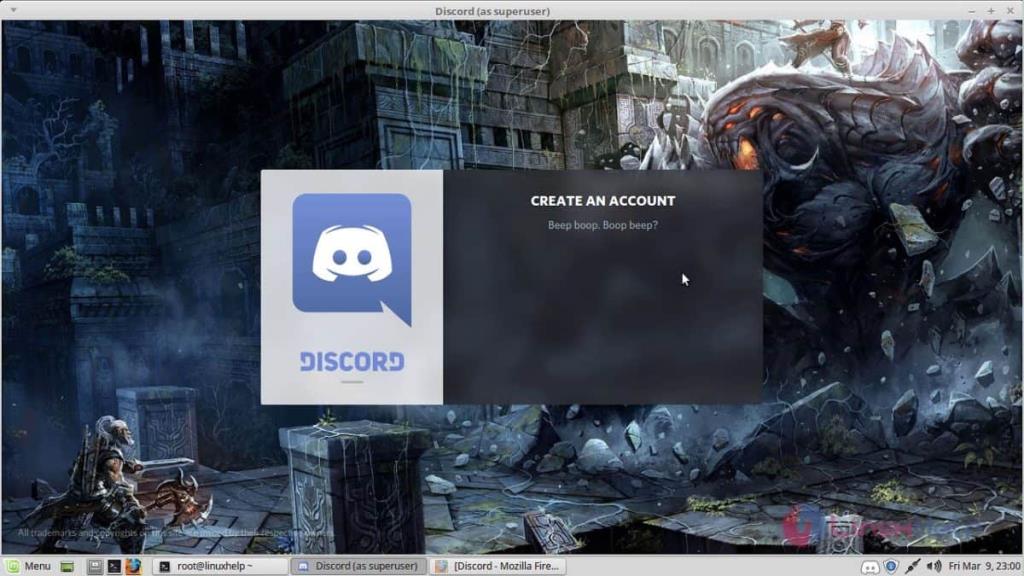
Der beste Weg, Ihre Discord-Anwendungseinstellungen für Linux zu sichern, besteht darin, ein vollständiges, komprimiertes Tar-Archiv von ~/.config/discord zu erstellen . Um ein neues Tar-Archiv zu erstellen, laden Sie ein Terminalfenster und verwenden Sie den CD- Befehl, um in Ihren Ordner ~/.config zu wechseln .
Hinweis: Diese Backup-Methode funktioniert nur für Versionen von Discord, die direkt auf Ihrem Linux-PC (Deb, TarGZ oder AUR) installiert werden. Es funktioniert möglicherweise nicht mit dem Discord Flatpak- oder Snap-Paket, da diese Versionen ihr eigenes privates Dateisystem-Setup verwenden.
cd ~/.config
Verwenden Sie den Befehl tar , um ein neues Tar-Archiv zu erstellen. Verwenden Sie für beste Ergebnisse das TarGZ-Format. Es ist ein bekanntes Format, und alle Linux-Betriebssysteme arbeiten damit.
Hinweis: Obwohl TarGZ bevorzugt wird, gibt es andere Arten von Tar-Archiven, die Sie verwenden können, z. B. TarBz.
tar -czvf discord-settings-backup.tar.gz discord
Lassen Sie das Tar-Archivierungstool komprimieren und erstellen Sie Ihre Discord-Einstellungsdatei. Wenn der Komprimierungsvorgang abgeschlossen ist, verwenden Sie den mv- Befehl für Ihr Documents-Verzeichnis.
mv discord-settings-backup.tar.gz ~/Documents
Wenn die Discord-Sicherung abgeschlossen ist, können Sie diese Datei zur sicheren Aufbewahrung online stellen. Diese Sicherung ist jedoch unsicher, also tun Sie dies auf eigene Gefahr.
GPG installieren
Es ist möglich, Ihre Sicherungsdatei mitzunehmen und online hochzuladen, aber eine schlechte Idee. Es ist freigeschaltet und jeder kann mit dieser Datei herumspielen, sie extrahieren und verwenden, um auf Ihr Discord-Konto zuzugreifen. Wenn Sie dieses Backup online speichern möchten, empfiehlt es sich daher, eine Verschlüsselung wie GPG zu verwenden.
Mit einem Tool wie GPG können Sie Ihr Discord TarGZ-Archiv nehmen, es verschleiern und sicherstellen, dass nur Sie darauf zugreifen können. Installieren Sie GPG auf Ihrem Linux-System, indem Sie die folgenden Befehle für Ihr Linux-Betriebssystem eingeben.
Ubuntu
sudo apt install gpg
Debian
sudo apt-get install gpg
Arch Linux
sudo pacman -S gnupg
Fedora
sudo dnf gpg installieren
OpenSUSE
sudo zypper installiere gpg
Generisches Linux
GPG ist unter Linux weit verbreitet. Selbst die obskursten Distributionen haben es. Suchen Sie zur Installation in Ihrem Paketmanager nach „gpg“.
Sicherung verschlüsseln
Da das GPG-Verschlüsselungstool jetzt auf Ihrem Linux-PC funktioniert, können Sie Ihr Discord TarGZ-Archiv verschlüsseln. Legen Sie mit dem Terminal eine CD in Ihr ~/Documents-Verzeichnis ein, in dem sich das Backup befindet.
cd ~/Dokumente
Verwenden Sie als Nächstes den gpg- Befehl, um eine neue verschlüsselte Datei zu erstellen. Achten Sie beim Erstellen einer neuen verschlüsselten Datei darauf, ein sicheres Kennwort zu verwenden. Wenn Sie kein sicheres Passwort verwenden, ist die Verschlüsselung sinnlos.
Hinweis: Sie können kein gutes, sicheres Passwort erhalten? Strongpasswordgenerator.com hat Sie abgedeckt!
gpg -c discord-settings-backup.tar.gz
Durch Ausführen des gpg- Befehls wird eine neue Datei ausgegeben. Diese Datei heißt discord-settings-backup.tar.gz . gpg . Es ist vollständig gesperrt und für alle nicht zugänglich, es sei denn, der spezielle Passcode wird eingegeben.
Backup der Discord-Einstellungen wiederherstellen
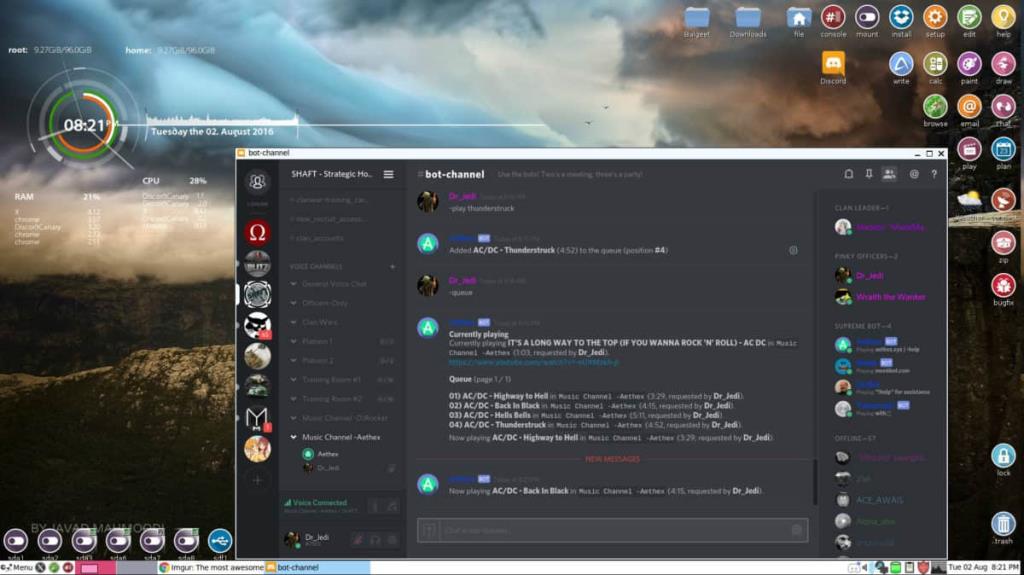
Um Ihr GPG-Backup von Discord wiederherzustellen, öffnen Sie ein Terminalfenster. Verwenden Sie dann den CD- Schlüssel, um Ihre Terminalsitzung in den Ordner ~/Documents zu verschieben, in dem die Sicherung gespeichert ist.
cd ~/Dokumente
Erstellen Sie eine Kopie des Backups discord-settings-backup.tar.gz.gpg und legen Sie es mit dem Befehl cp im Ordner ~/.config in Ihrem Home-Verzeichnis ab .
cp discord-settings-backup.tar.gz.gpg ~/.config
Bewegen von den ~ / Documents - Ordner die ~ / .config Ordner mit dem CD - Befehl.
cd ~/.config
Entschlüsseln Sie Ihre Sicherungsdatei mit dem gpg- Befehl.
gpg discord-settings-backup.tar.gz.gpg
Nach dem Entschlüsseln des Backups ist es an der Zeit, das TarGZ-Archiv der Discord-Einstellungen in den Ordner ~/.config zu extrahieren . Extrahieren Sie mit dem Befehl tar Ihre Discord-Einstellungen.
tar xvf discord-settings-backup.tar.gz
Das Ausführen des tar- Befehls sollte Ihre Discord-Einstellungen sofort extrahieren und auf Ihrem Linux-PC wiederherstellen.

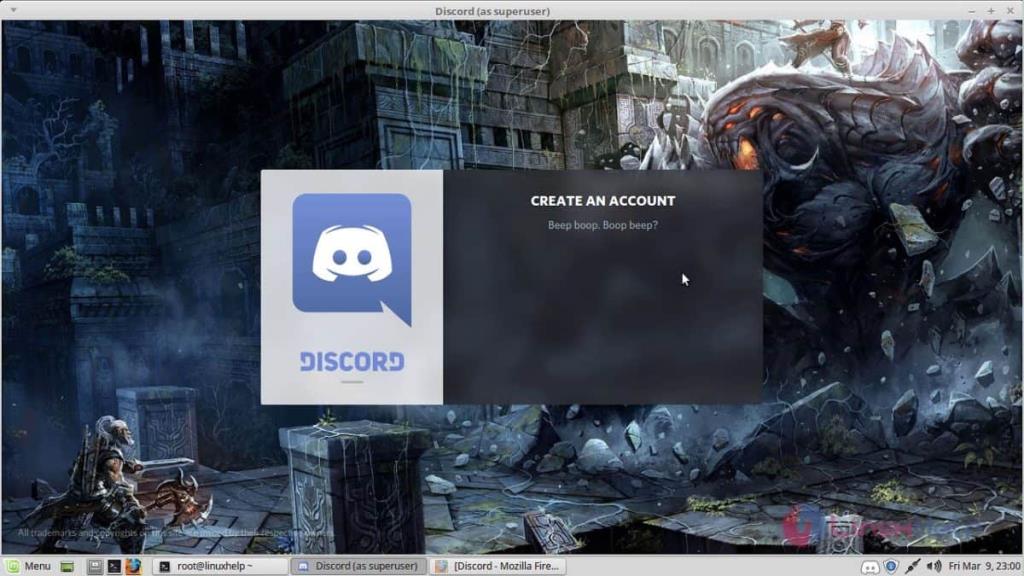
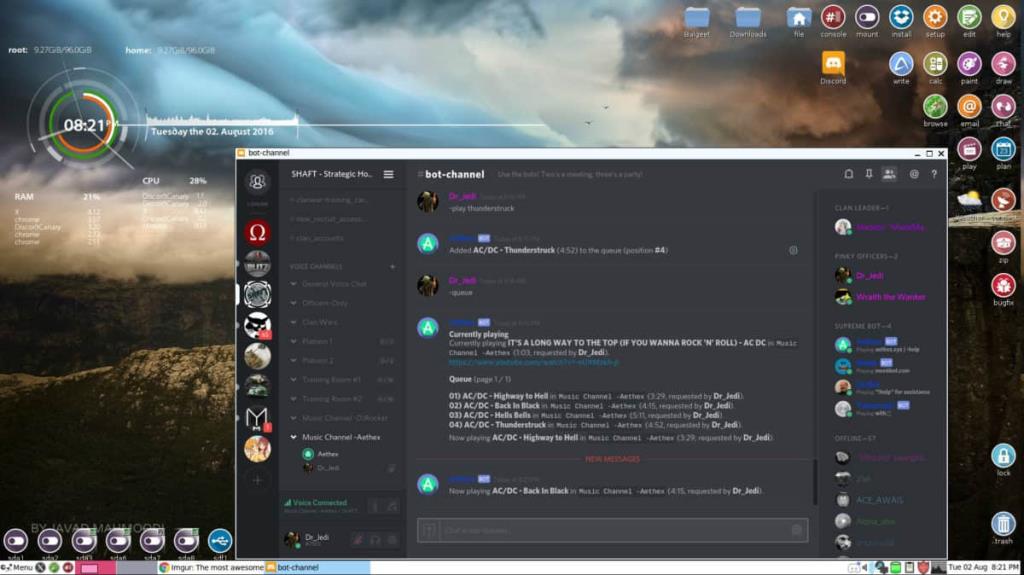


![Laden Sie FlightGear Flight Simulator kostenlos herunter [Viel Spaß] Laden Sie FlightGear Flight Simulator kostenlos herunter [Viel Spaß]](https://tips.webtech360.com/resources8/r252/image-7634-0829093738400.jpg)





